تكوين تنيهات Azure Key Vault
بعد البدء في استخدام Azure Key Vault لتخزين أسرار الإنتاج الخاصة بك، من المهم مراقبة صحة Key Vault للتأكد من أن الخدمة تعمل على النحو المنشود.
عندما تبدأ في توسيع نطاق خدمتك، سيرتفع عدد الطلبات المرسلة إلى Key Vault. هذا الارتفاع لديه القدرة على زيادة زمن انتقال الطلبات الخاصة بك. في الحالات القصوى، يمكن أن يتسبب في تقييد طلباتك ويؤثر على أداء الخدمة الخاصة بك. تحتاج أيضًا إلى معرفة ما إذا كان Key Vault يرسل عددًا غير عادي من رموز الخطأ حتى تتمكن من التعامل بسرعة مع أي مشاكل في سياسة الوصول أو تكوين جدار الحماية.
ستُظهر لك هذه المقالة كيفية تكوين التنبيهات عند حددود محددة حتى تتمكن من تنبيه فريقك لاتخاذ إجراء على الفور إذا كان Key Vault الخاص بك في حالة غير صحية. يمكنك تكوين التنبيهات التي ترسل بريدًا إلكترونيًا (يفضل أن يكون إلى قائمة توزيع الفريق)، أو تطلق إشعارا بخطوط شبكة حدث Azure، أو تتصل برقم هاتف أو ترسله نصيًا.
يمكنك الاختيار من أنواع التنبيهات التالية:
- تنبيه ثابت يستند إلى قيمة محددة
- تنبيه ديناميكي سيخطرك إذا تجاوز المقياس المراقب الحد المتوسط لـ Key Vault لعدد معين من المرات ضمن نطاق زمني محدد
هام
قد يستغرق الأمر ما يصل إلى 10 دقائق للتنبيهات التي تم تكوينها حديثًا لبدء إرسال الإخطارات.
تركز هذه المقالة على التنبيهات الخاصة بـ Key Vault. للحصول على معلومات حول نتائج تحليلات Key Vault، التي تجمع بين السجلات والمقاييس لتوفير حل مراقبة عالمي، راجع مراقبة key Vault باستخدام نتائج تحليلات Key Vault.
كون مجموعة إجراءات
مجموعة الإجراءات هي قائمة قابلة للتكوين من الإخطارات والخصائص. الخطوة الأولى في تكوين التنبيهات هي إنشاء مجموعة إجراءات واختيار نوع التنبيه:
قم بتسجيل الدخول إلى بوابة Azure.
ابحث عن تنبيهات في مربع البحث.
حدد Manage actions.

حدد + إضافة مجموعة إجراءات.

اختر قيمة نوع الإجراء لمجموعة الإجراءات الخاصة بك. في هذا المثال، سننشئ تنبيه عبر البريد الإلكتروني والرسائل القصيرة. حدد Email/SMS/Push/Voice.
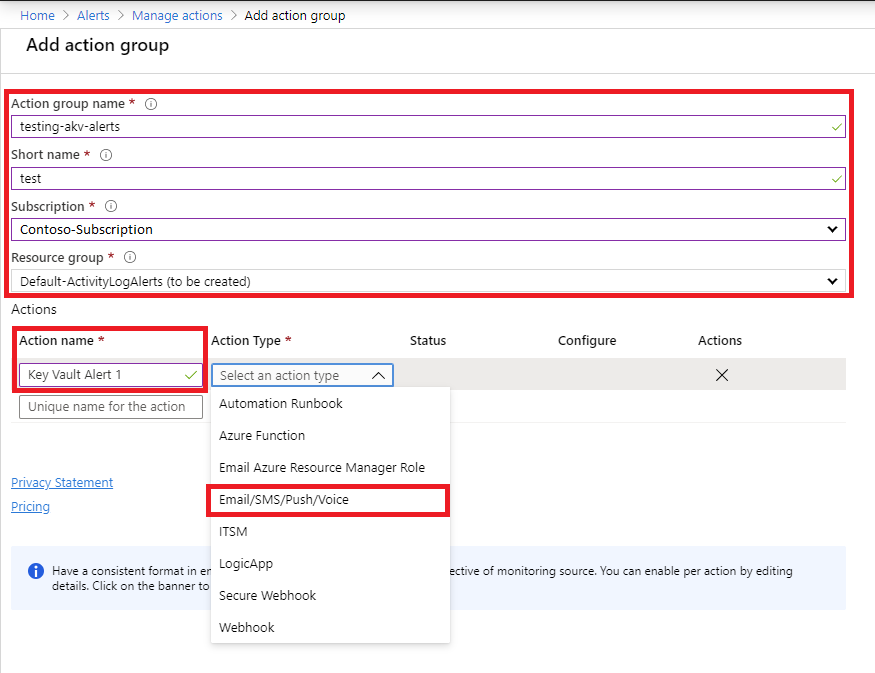
في مربع الحوار، أدخل تفاصيل البريد الإلكتروني والرسائل النصية القصيرة، ثم حدد موافق.

تكوين حدود التنبيه
بعد ذلك، إنشاء قاعدة وتكوين الحدود التي ستشغل تنبيه:
حدد مورد Key Vault في مدخل Microsoft Azure، ثم حدد التنبيهات ضمن مراقبة.

حدد قاعدة تنبيه جديدة.

حدد مجموعة قاعدة التنبيه. يمكنك تحديد Vault واحد أو Vaults متعددة.
هام
عند تحديد مخازن متعددة لنطاق تنبيهاتك، يجب أن تكون جميع المخازن المحددة في نفس المنطقة. يجب عليك تكوين قواعد تنبيه منفصلة لـ Vaults في مناطق مختلفة.

حدد الحدود التي تحدد منطق التنبيهات، ثم حدد إضافة. يوصي فريق Key Vault بتكوين الحدود التالية لمعظم التطبيقات، ولكن يمكنك ضبطها بناء على احتياجات التطبيق الخاص بك:
- انخفاض توافر Key Vault إلى أقل من 100٪ (حد ثابت)
هام
يتضمن هذا التنبيه حاليا بشكل غير صحيح عمليات طويلة الأمد والإبلاغ عنها كخدمة غير متوفرة. يمكنك مراقبة سجلات Key Vault لمعرفة ما إذا كانت العمليات تفشل بسبب عدم توفر الخدمة بدلا من ذلك
- زمن انتقال Key Vault أكبر من 1000 مللي ثانية (حد ثابت)
إشعار
الهدف من عتبة 1000 مللي ثانية هو إعلام أن خدمة Key Vault في هذه المنطقة لديها حمل عمل أعلى من المتوسط. اتفاقية مستوى الخدمة لعمليات Key Vault لدينا أعلى عدة مرات، راجع اتفاقية مستوى الخدمة للخدمات عبر الإنترنت لاتفاقية مستوى الخدمة الحالية. للتنبيه عندما تكون عمليات Key Vault خارج اتفاقية مستوى الخدمة، استخدم الحدود من مستندات اتفاقية مستوى الخدمة.
- إجمالي تشبع Vault أكثر من 75٪ (حد ثابت)
- إجمالي تشبع Vault يتخطى المتوسط (حد ديناميكي)
- إجمالي التعليمات البرمجية الخطأ أكثر من المتوسط (حد ديناميكي)

مثال: تكوين حد تنبيه ثابت لزمن الانتقال
حدد زمن وصول Api للخدمة بشكل عام كاسم الإشارة.

استخدم معلمات التكوين التالية:
- تعيين حد إلى ثابت.
- تعيين عامل التشغيل إلى أكبر من.
- تعيين نوع التجميع إلى : متوسط.
- تعيين قيمة الحد إلى 1000.
- تعيين نقاوة التجميع (الفترة): 5 دقائق.
- تعيين تكرار التقييمإلى كل 1 دقيقة.
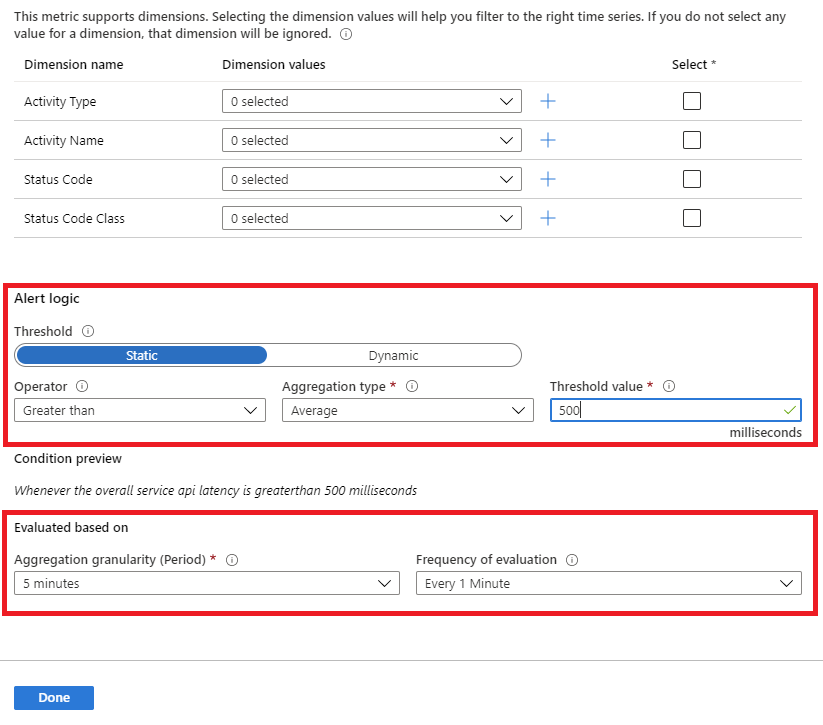
حدد تم.
مثال: تكوين حد تنبيه ديناميكي لتشبع Vault
عند استخدام تنبيه ديناميكي، ستتمكن من رؤية بيانات Key Vault التاريخية التي حددتها. تمثل المنطقة الزرقاء متوسط استخدام Key Vault الخاص بك. تعرض المنطقة الحمراء طفرات قد تشغل تنبيه إذا تم استيفاء معايير أخرى في تكوين التنبيه. توضح النقاط الحمراء حالات الانتهاكات حيث تم استيفاء معايير التنبيه خلال الإطار الزمني المجمع.
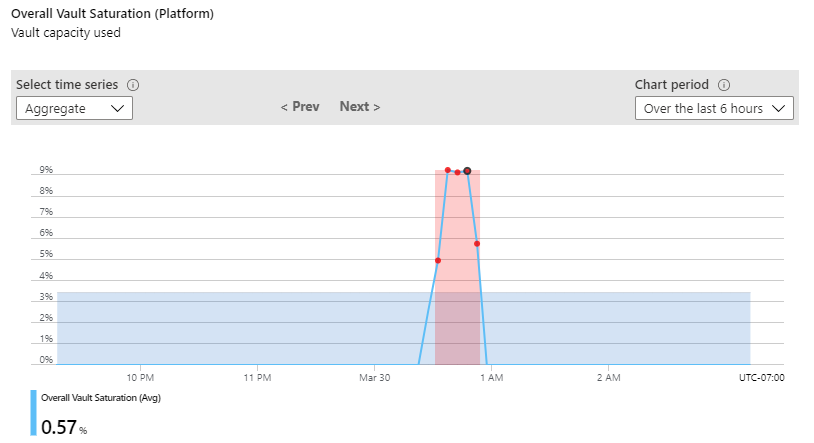
يمكنك ضبط إطلاق تنبيه بعد عدد معين من الانتهاكات في غضون وقت محدد. إذا كنت لا تود تضمين بيانات سابقة، فهناك خيار لاستبعادها في الإعدادات المتقدمة.
استخدم معلمات التكوين التالية:
- قم بتعيين اسم البعد إلى نوع المعاملة وقيم الأبعاد إلى المخزن.
- تعيين حد إلى ديناميكي.
- تعيين عامل التشغيل إلى أكبر من.
- تعيين نوع التجميع إلى : متوسط.
- تعيين حساسية الحد إلى متوسط.
- تعيين نقاوة التجميع (الفترة): 5 دقائق.
- تعيين تكرار التقييمإلى كل 5 دقائق.
- تكوين الإعدادات المتقدمة (اختياري).
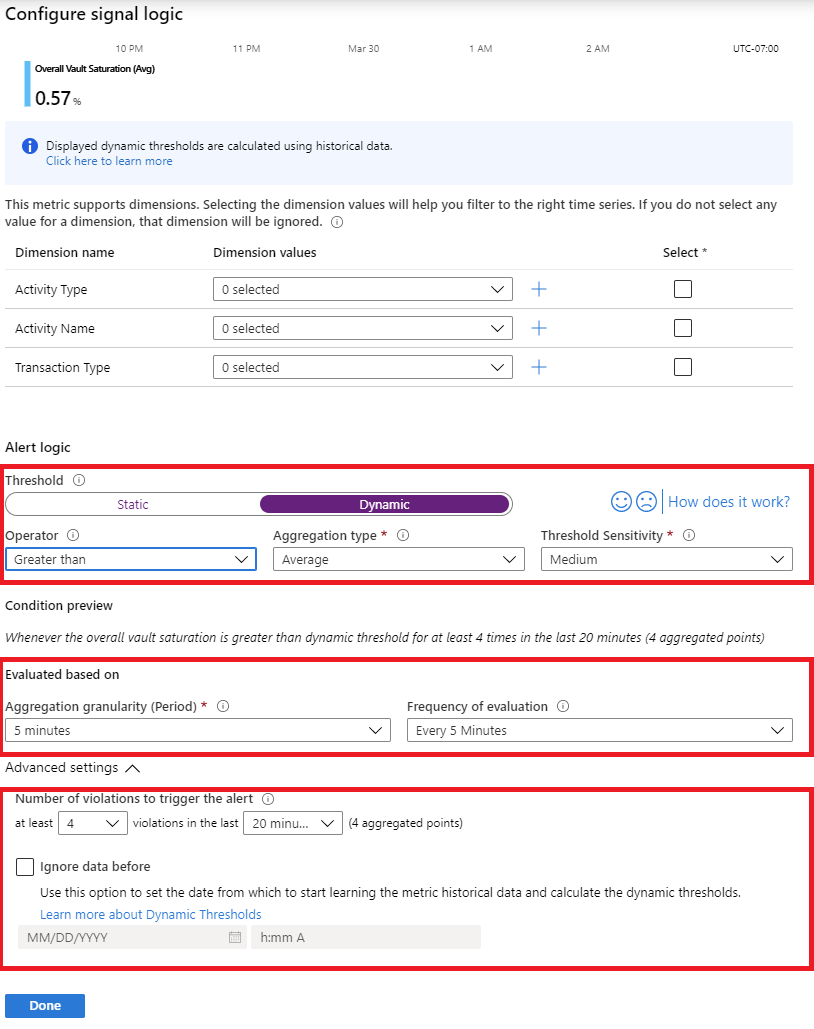
حدد تم.
حدد إضافة لإضافة مجموعة الإجراءات التي كونتها.

في تفاصيل التنبيه، كون التنبيه وعين درجة الخطورة.
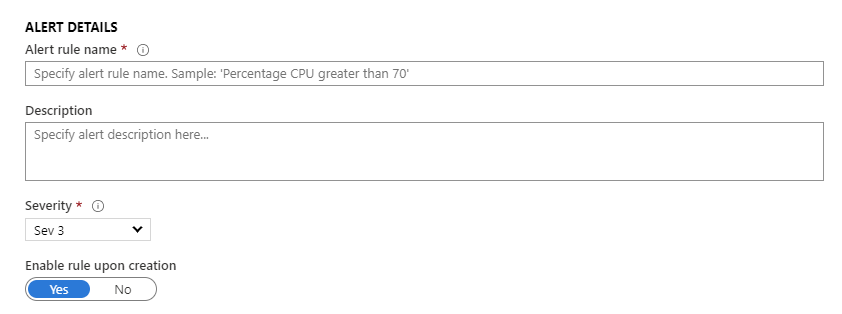
إنشاء التنبيه.
مثال تنبيه البريد الإلكتروني
إذا اتبعت جميع الخطوات السابقة، فستتلقى تنبيهات عبر البريد الإلكتروني عندما يستوفي Key Vault معايير التنبيه التي قمت كونتها. تنبيه البريد الإلكتروني التالي كمثال.
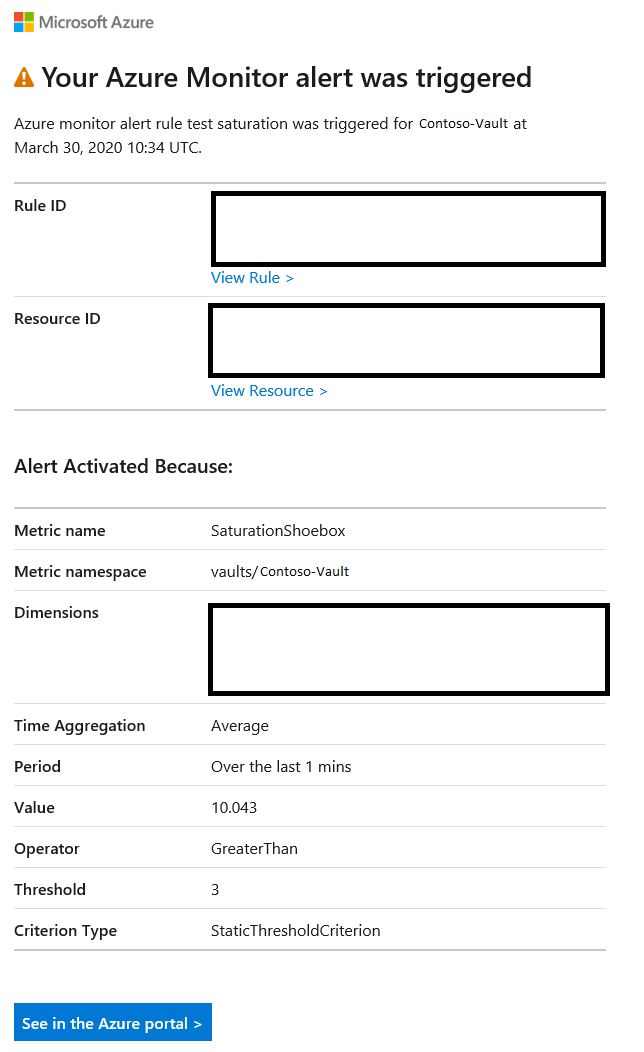
مثال: تنبيه استعلام السجل لشهادات انتهاء الصلاحية القريبة
يمكنك تعيين تنبيه لإعلامك بالشهادات التي على وشك انتهاء صلاحيتها.
إشعار
يتم تسجيل أحداث انتهاء الصلاحية تقريبا للشهادات قبل 30 يوما من انتهاء الصلاحية.
انتقل إلى السجلات والصق الاستعلام أدناه في نافذة الاستعلام
AzureDiagnostics | where OperationName =~ 'CertificateNearExpiryEventGridNotification' | extend CertExpire = unixtime_seconds_todatetime(eventGridEventProperties_data_EXP_d) | extend DaysTillExpire = datetime_diff("Day", CertExpire, now()) | project ResourceId, CertName = eventGridEventProperties_subject_s, DaysTillExpire, CertExpireحدد قاعدة تنبيه جديدة
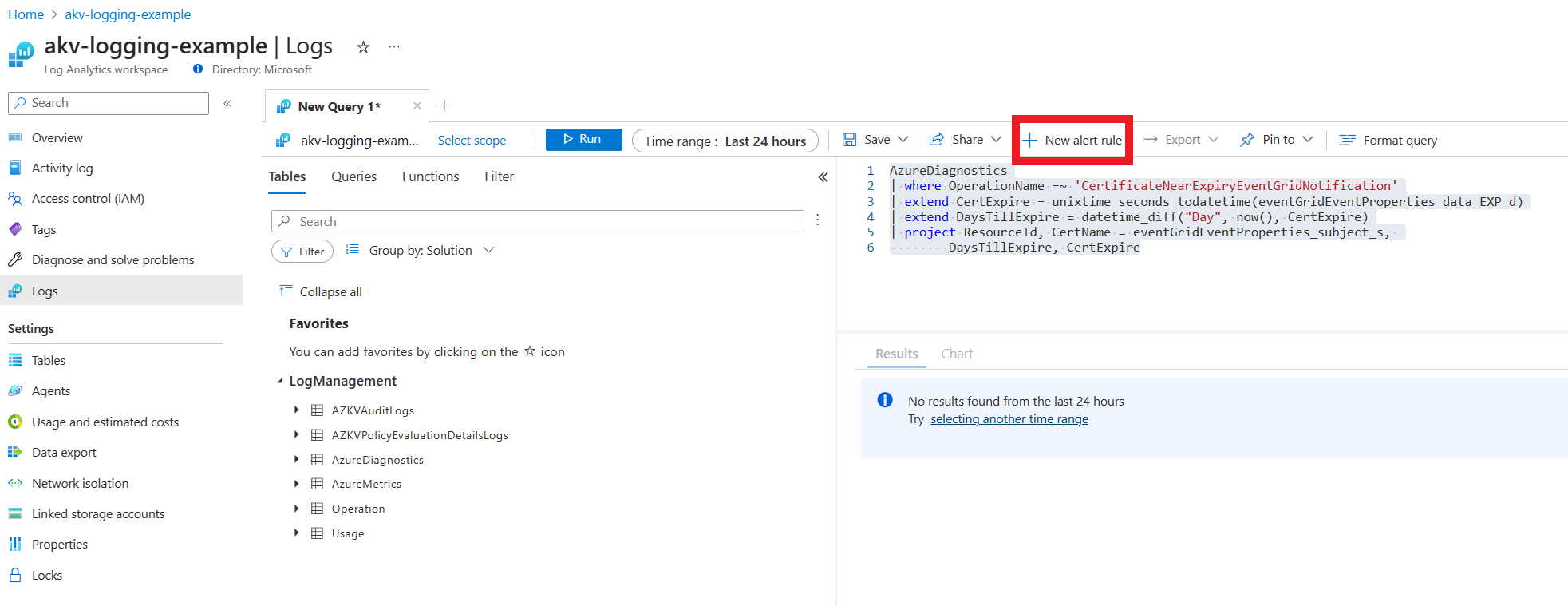
في علامة التبويب Condition استخدم التكوين التالي:
- في مجموعة القياس نقاوة التجميع إلى يوم واحد
- في Split by dimensions، قم بتعيين عمود Resource ID إلى ResourceId.
- تعيين CertName و DayTillExpire كأبعاد.
- في منطق التنبيه، قم بتعيين قيمة الحد إلى 0 وتكرار التقييم إلى يوم واحد.
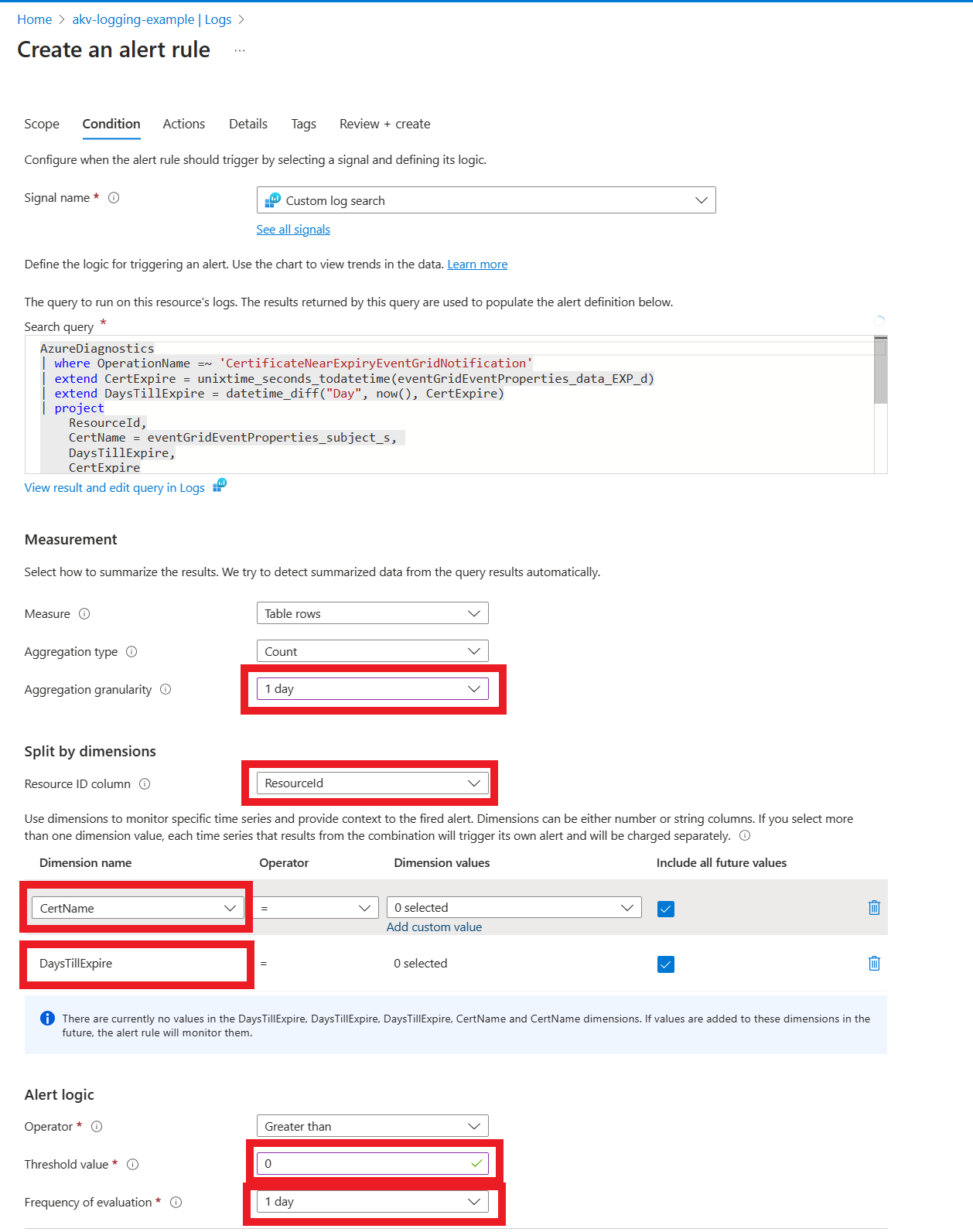
في علامة التبويب Actions ، قم بتكوين التنبيه لإرسال بريد إلكتروني
- حدد إنشاء مجموعة إجراءات
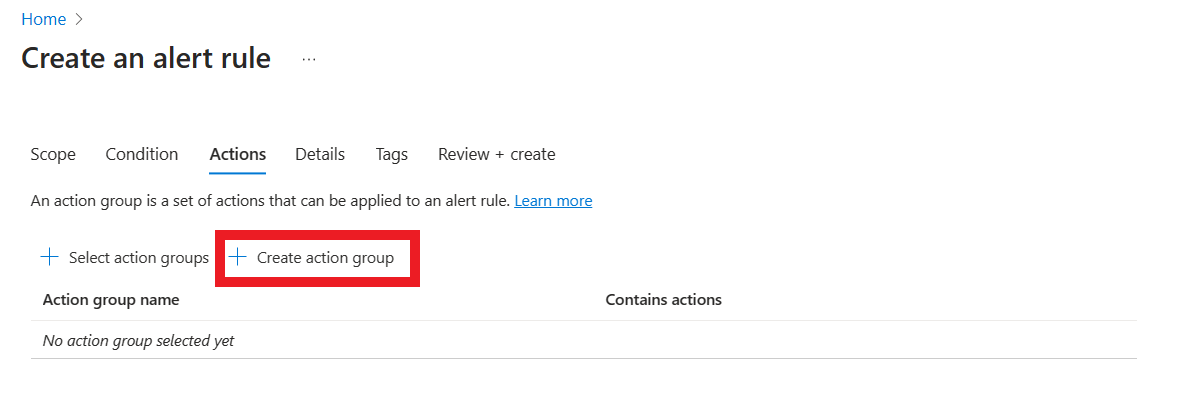
- تكوين إنشاء مجموعة إجراءات
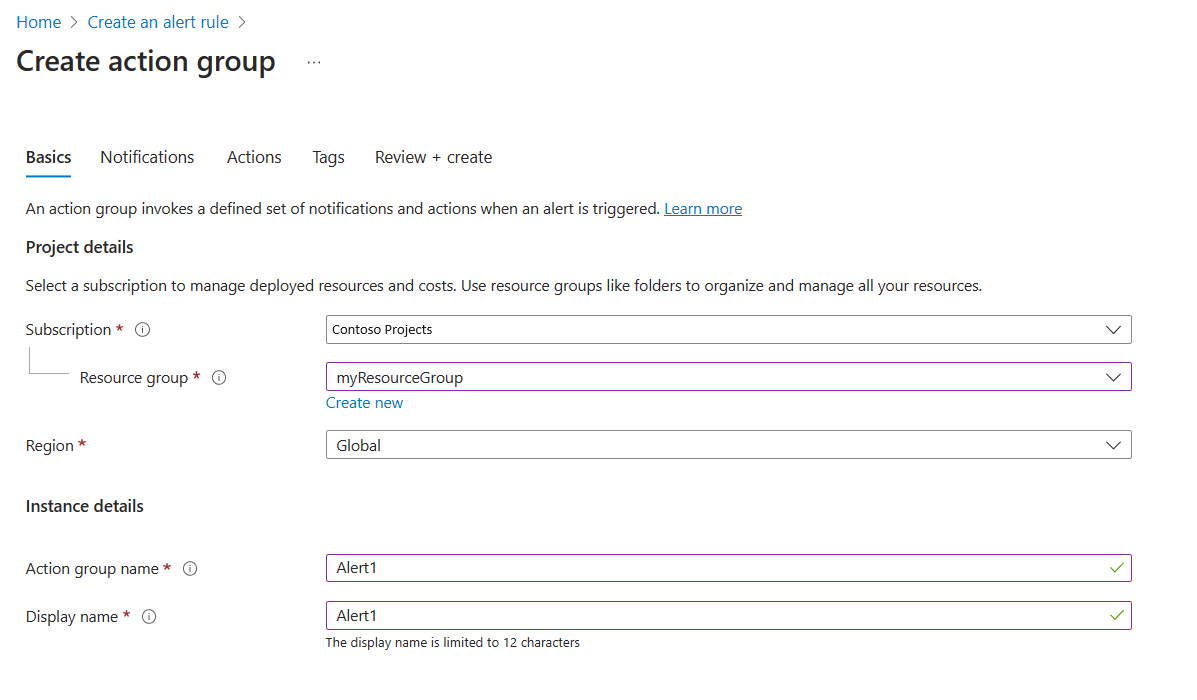
- تكوين الإعلامات لإرسال بريد إلكتروني
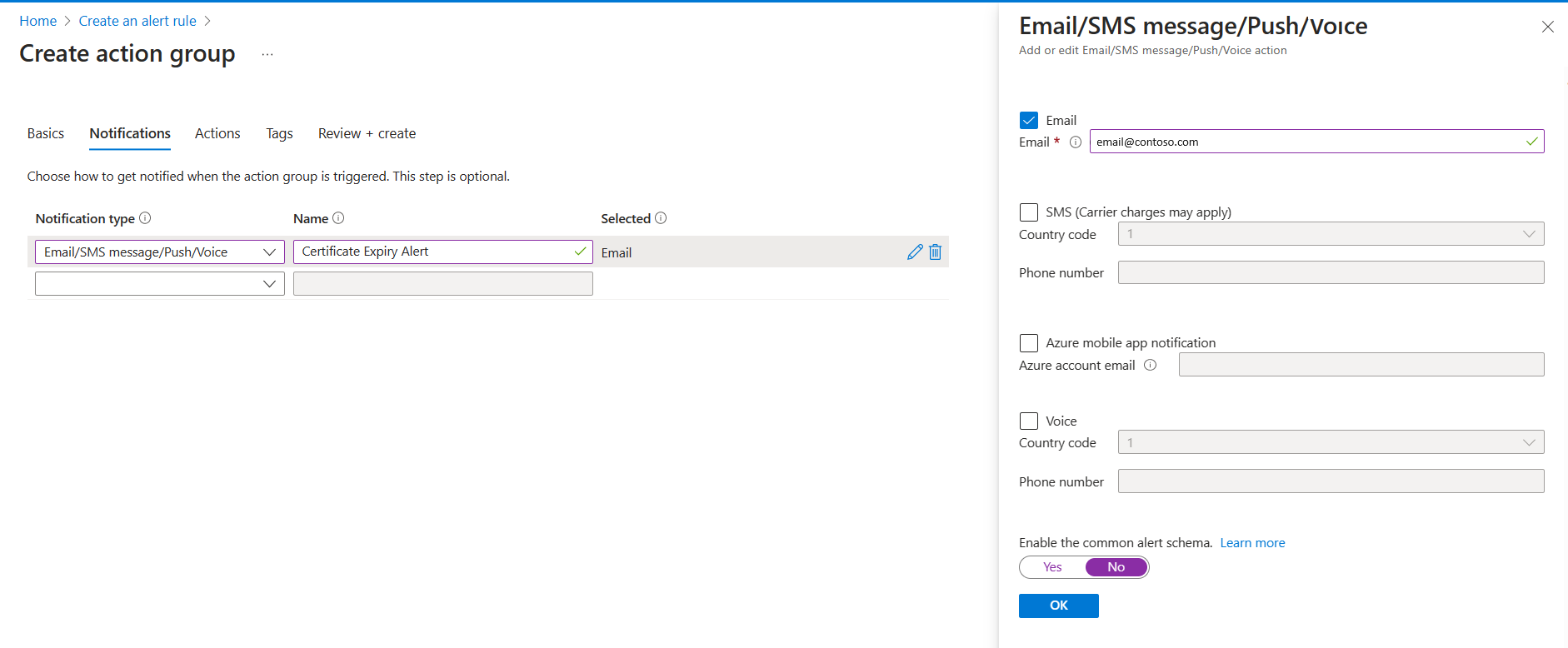
- تكوين التفاصيل لتشغيل تنبيه التحذير
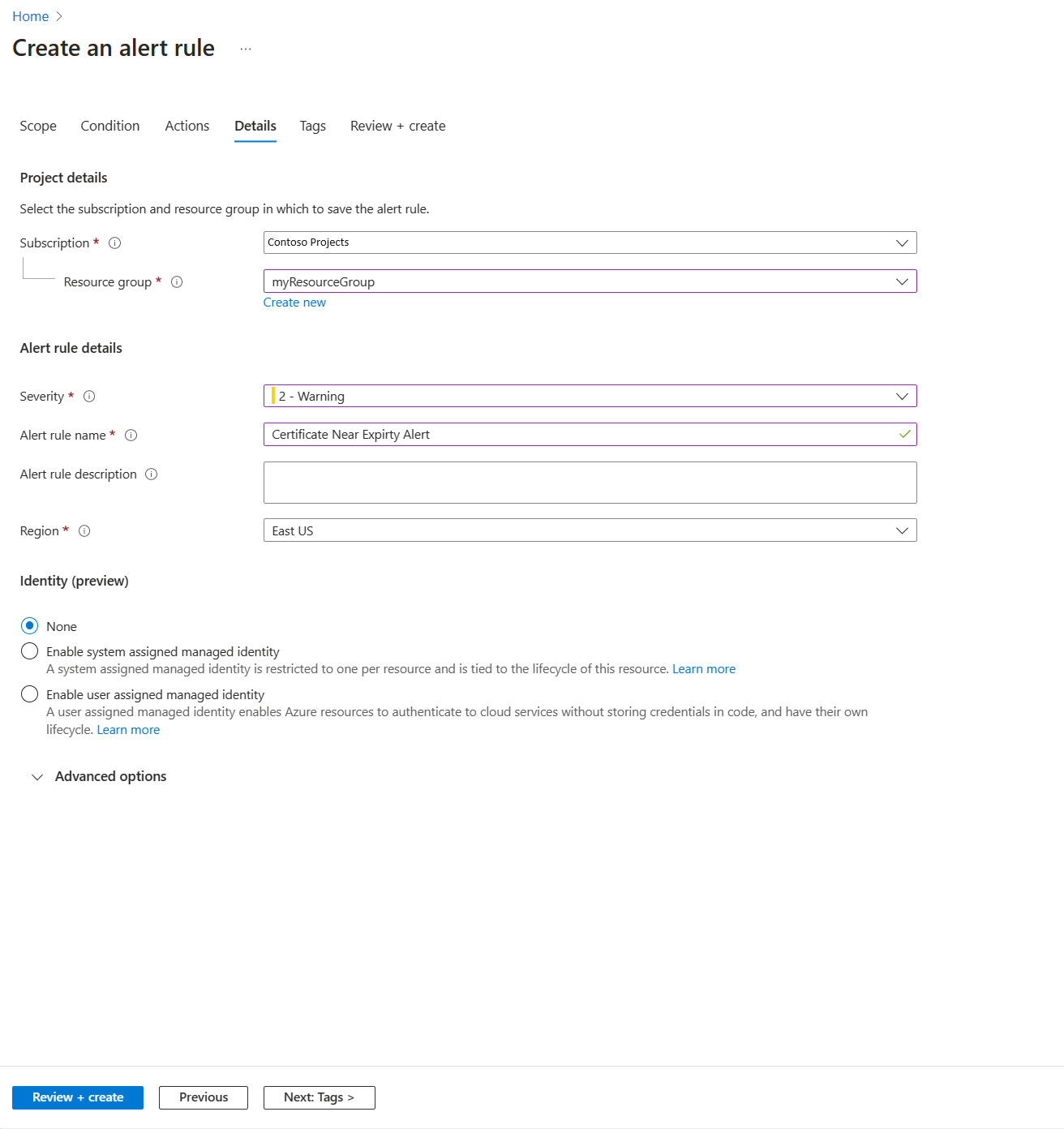
- حدد Review + create
- حدد إنشاء مجموعة إجراءات
الخطوات التالية
استخدم الأدوات التي أعددتها في هذه المقالة لمراقبة صحة Key Vault بشكل نشط: